本章主要讲解如何利用PullingRefreshTableView实现下拉(上拉)刷新的操作
PullingRefreshTableView 实现上下拉刷新的例子百度有很多,大家可以自己搜索下,先看下那些例子(一般搜索过来的都是一样的大家反正先把那部分内容先了解一下,然后再看本文档比较好。与他们重复的地方我就不做介绍了,反正百度一搜一大堆。我这边就直接从我自己如何实现的角度来进行介绍一下。)
首先,我们需要去下载PullingRefreshTableView的两个类库然后在项目中将其附加进去
直接上图
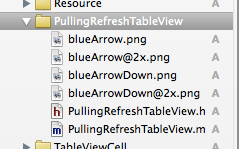
需要添加这些文件
由于是使用该空间,我目前直接使用XIB文件上的UITableView创建的话会出错,无法实现效果,只能通过代码来实现。(底子不够扎实的后果)
所以我们在修改的时候需要将原先XIB文件上的UITableView删除掉
然后开始进行修改代码
首先我们需要对.h文件进行如下修改
#import <UIKit/UIKit.h>
#import
"
PullingRefreshTableView.h
"
@interface NEWSViewController : UIViewController< PullingRefreshTableViewDelegate,UITableViewDelegate,UITableViewDataSource>
{ NSInteger allcount;}@property(nonatomic,retain) NSString *
pid;@property(nonatomic,assign) NSInteger allcount;@property (nonatomic) BOOL refreshing;
//
是否刷新@property (assign,nonatomic) NSInteger page;
//
页数@property (retain,nonatomic) PullingRefreshTableView *tableView;
//
tableview@property (retain,nonatomic) NSMutableArray *list;
//
数据
@end
然后是.m文件
其实要修改的内容并不是很多。我逐段代码来解释
第一步先把相关的属性都 声明掉先
@implementation
NEWSViewController
@synthesize tableView =
_tableView;
@synthesize refreshing =
_refreshing;
@synthesize page =
_page;
@synthesize list =
_list;
@synthesize allcount;
第二步 增加一个loadView 方法在页面绘制 该方法我是有适当修改过的。如果想完全了解的话建议大家还是将网上搜过来的例子 查看一遍比较好
该方法的作用其实就是加载界面的时候进行初始化的作用
//
加载界面- (
void
)loadView{ [super loadView]; _list = [[NSMutableArray alloc] init ];
//
初始化_page=
1
; [self initListData ]; CGRect bounds =
self.view.bounds; bounds.size.height -=
120
.f; _tableView =
[[PullingRefreshTableView alloc] initWithFrame:bounds style:UITableViewStyleGrouped]; _tableView.pullingDelegate=
self; _tableView.dataSource =
self; _tableView.
delegate =
self; [self.view addSubview:_tableView];}
第三步修改viewDidLoad方法,我这边自己在原文件中又增加了一个限制上啦刷新的属性。
- (
void
)viewDidLoad{ self.tableView.footerOnly=
YES; [super viewDidLoad];
//
Do any additional setup after loading the view, typically from a nib.
if (self.page ==
0
) { [self.tableView launchRefreshing]; }}
第四步增加一个页数的修改 这样我们才可以在获取数据的时候根据PAGE来获取相对应页数的数据
- (
void
)loadData{ self.page++
;
if (self.refreshing) {
//
是否刷新中 self.page =
1
; self.refreshing =
NO;
//
[self.list removeAllObjects];
}
if(self.page==
1
) { [self.list removeAllObjects]; } [self initListData];
if ((self.page-
1)*
4 >= allcount) {
//
如果所有数据加载完成 [self.tableView tableViewDidFinishedLoadingWithMessage:
@"
已加载所有数据!
"
]; self.tableView.reachedTheEnd =
YES; }
else
{
//
[self.tableView tableViewDidFinishedLoading];
//
steps----3 NSInteger addcount=
0
;
if(allcount %
4!=
0
) addcount+=
1
;
//
[self.tableView tableViewDidFinishedLoadingWithPageInfo:_page allcount: allcount/10+addcount];
//
[self.tableView updateRefreshDate:_page allcount:allcount];
[self.tableView tableViewDidFinishedLoading]; self.tableView.reachedTheEnd =
NO; [self.tableView reloadData]; }}
最后再增加 如下四个方法(不需要做任何修改 ,直接拷贝进去就好了)
然后按F5刷新就实现了我们下拉刷新的方法了
#pragma 上拉刷新部分代码
//
开始数据刷新
#pragma mark - PullingRefreshTableViewDelegate- (
void)pullingTableViewDidStartRefreshing:(PullingRefreshTableView *
)tableView{ self.refreshing =
YES; [self performSelector:@selector(loadData) withObject:nil afterDelay:
1
.f];}
//
开头的时间.此处需要稍加修改- (NSDate *
)pullingTableViewRefreshingFinishedDate{ NSDate * date=
[NSDate date]; NSDateFormatter *df =
[[NSDateFormatter alloc] init ]; df.dateFormat =
@"
yyyy-MM-dd HH:mm
"
;
//
NSDate *date = [df dateFromString:@"2012-05-03 10:10"];
return
date;}
//
上拉时加载数据- (
void)pullingTableViewDidStartLoading:(PullingRefreshTableView *
)tableView{ [self performSelector:@selector(loadData) withObject:nil afterDelay:
1
.f];}
#pragma mark - Scroll- (
void)scrollViewDidScroll:(UIScrollView *
)scrollView{ [self.tableView tableViewDidScroll:scrollView];}- (
void)scrollViewDidEndDragging:(UIScrollView *
)scrollView willDecelerate:(BOOL)decelerate{ [self.tableView tableViewDidEndDragging:scrollView];}
PS:其他的方法都不需要修改了 。只需要添加 文章中介绍的几个方法。(获取数据部分记得将页数传递给后台 才能获取不同页数的数据哦!!!)
附上效果图几张
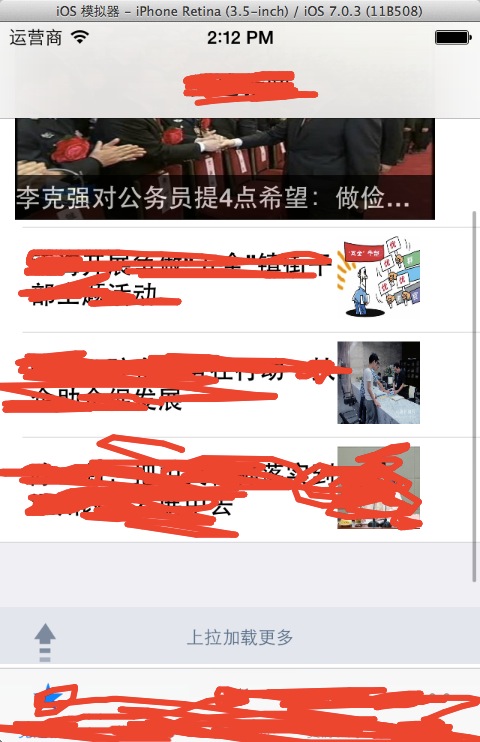
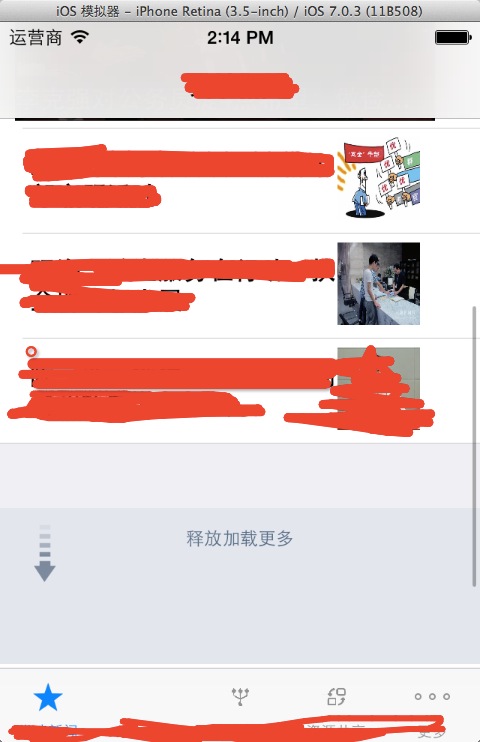
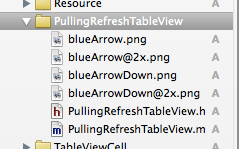
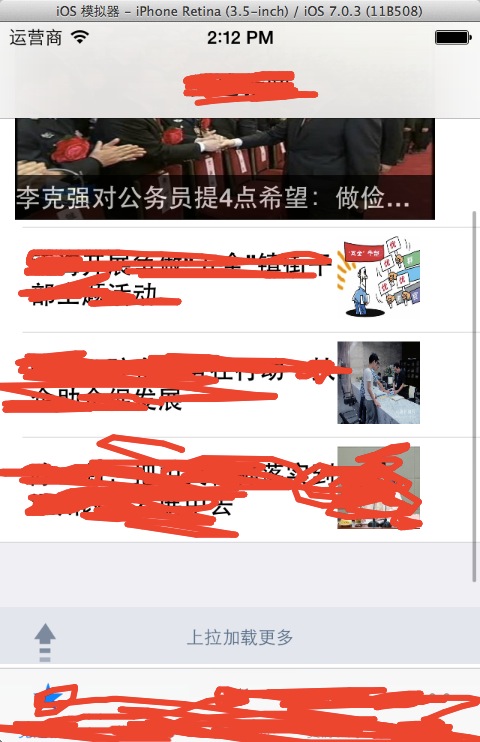
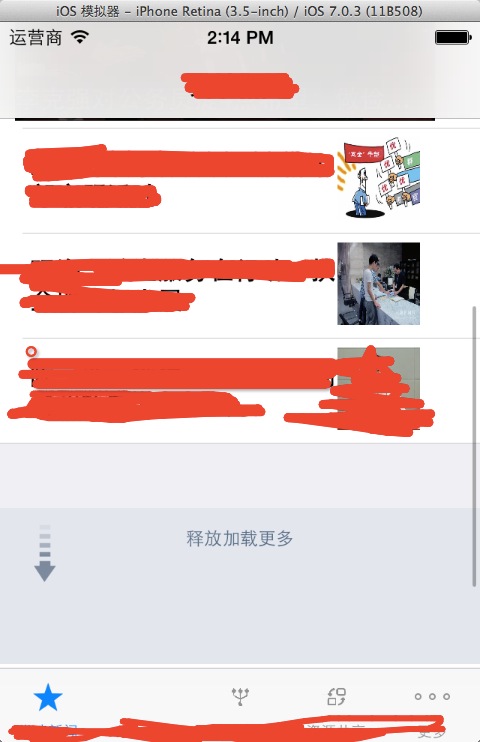








 这篇博客介绍了如何在iOS开发中使用PullingRefreshTableView实现下拉刷新功能。作者首先提到可以从网上找到许多示例,然后详细说明了在项目中集成库文件、删除XIB文件中的UITableView、修改.h和.m文件的具体步骤,包括声明属性、加载视图、初始化设置、页数控制和关键方法的实现。文章最后展示了实现后的效果。
这篇博客介绍了如何在iOS开发中使用PullingRefreshTableView实现下拉刷新功能。作者首先提到可以从网上找到许多示例,然后详细说明了在项目中集成库文件、删除XIB文件中的UITableView、修改.h和.m文件的具体步骤,包括声明属性、加载视图、初始化设置、页数控制和关键方法的实现。文章最后展示了实现后的效果。


















 被折叠的 条评论
为什么被折叠?
被折叠的 条评论
为什么被折叠?








